首先,让我们先看一下用Lumion做的全景成果图
(点击下面👇链接就可以看到vr的全景图啦)
https://720yun.com/t/248jrrmarv0?scene_id=24923767
是不是感觉好厉害呀~
是不是很想知道是怎么做的呢~
其实呀,Lumion本身就会自带VR全景渲染
就在Lumion里面

但是
会有一个问题,在你定好视角之后,准备加fx特效的时候 ,你就会发现...
这么多特效都用不了???最重要的天光和超光没了,Lumion岂不是瞬间回到了旧时代?
先不管啦,就先用Lumion自带的VR全景渲染试着渲染一下吧~
十分钟之后.....
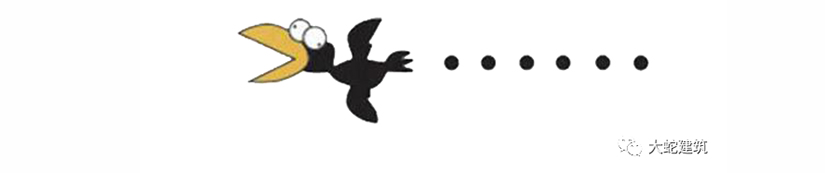
嗯~还挺快的呢~快来看一下吧...
(点击下面👇链接就可以看到vr的全景图啦)
https://720yun.com/t/54bjrrmauO7?scene_id=24923693

这....
黑糊糊的生硬的阴影关系,还有这见鬼的反射..
难道是我打开的方式不对?根据网友淇澳景观设计工作室的分享,还有另一种手动制作VR全景图方法,众所周知,任何事物手动的可控性永远大于自动,因此我将带着大家走一遍Lumion 8.0手动全景图整个流程。
第一步
进入Lumion拍照模式,首先把焦距定为10mm准备定角度。然后以自身为原点以90度为单位总共四个水平方向各出两张上下45度角的单帧图片,比如说我先选择前方向为第一个角度,在视角接近水平后,将镜头向上偏移45度拍一张照片,然后向下偏移90度(也就是原水平视平线向下45度)左右作为第二张。
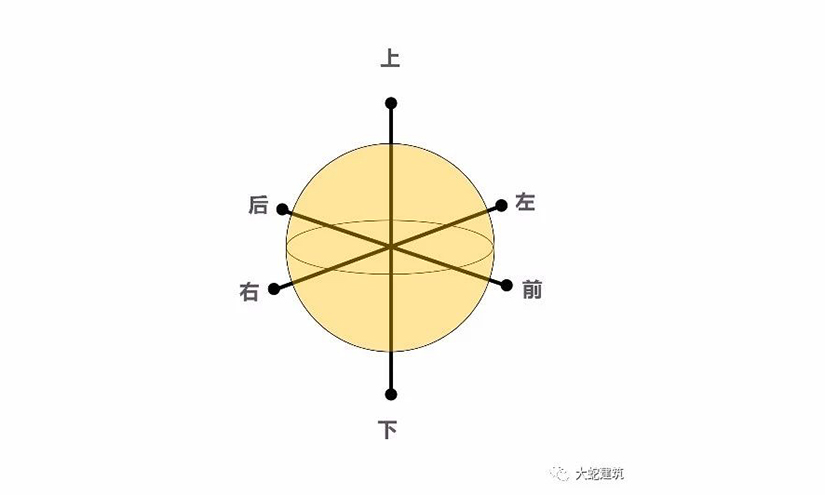


道理我是懂了,可是我找不好角度怎么办呢,有什么参考的嘛,或者是可以在什么地方可以调整镜头偏移的角度嘛?答案是:没有!哈哈 不过你也可以先定出来四个方向的水平视平线的照片,做一下参考,然后再删掉就好啦~

第一个方向的照片拍好啦!然后剩下三个方向以此类推(左上45度左下45度,后上45度后下45度,右上45度右下45度)一共8张,最后再垂直朝上下天地各一张,总共十张照片,定好角度后准备加入特效。
第二步
单张图片的优势在于可以添加新版本加入的天光和超光,这两个特效也是决定场景真实度丰富度的大佬。一般来说我们全景图直接加系统自带的特效就可以了,过于丰富的风格化特效并不一定能完美的hold住全景图,毕竟全景图信息过于丰富,往往美化了一个方向,但其它方向却并不如意。所有特效设定完毕后点击右侧照片集一次性渲染导出10张图片。
第三步
下载PTGui全景图制作软件,加载所有十张图片后关闭弹出选框

微信公众号后台回复 pt
即可获取PTGui全景图制作软件
修改镜头焦距为10mm并点击下面的对准图像后便可以得到一张全景图了。
接下来找到主程序菜单栏最右边的创造全景图选框,在这里我们可以修改最终出图的尺寸和拼接的羽化程度以及品质百分比,所有都设置完成后只需要点击创建全景图就可以了。
第四步
最后只需要把全景图上传至720云稍等一会就可以欣赏到最终效果了
然后让我们来看一下对比吧:
Lumion自动VR生成的全景图
(点击下面👇链接就可以看到vr的全景图啦)
https://720yun.com/t/54bjrrmauO7?scene_id=24923693
Lumion手动生成的全景图
(点击下面👇链接就可以看到vr的全景图啦)
https://720yun.com/t/248jrrmarv0?scene_id=24923767
微信公众号后台回复 pt
即可获取PTGui全景图制作软件
嘻嘻嘻~不知道大家有没有发现~
今天的案例...有点眼熟呢..
没错~就是我们第五集
小区景观课程的场景
心心念念景观课程怎么还不出的小伙伴们还在等什么
就等你们的加入啦~
点击下方阅读原文就可以了解课程详情或者购买啦!
如果大家想了解更多相关知识可以关注我们的微信公众号

2019-3-9